
用户进入域名sslvpn.sjtu.edu.cn后,系统会自动检测是否安装客户端,未安装则显示下载框,如下图,选择MAC系统的客户端点击立即下载

客户端下载
下载完成后,点击安装,进入安装页面,如下图,点击继续,继续安装。
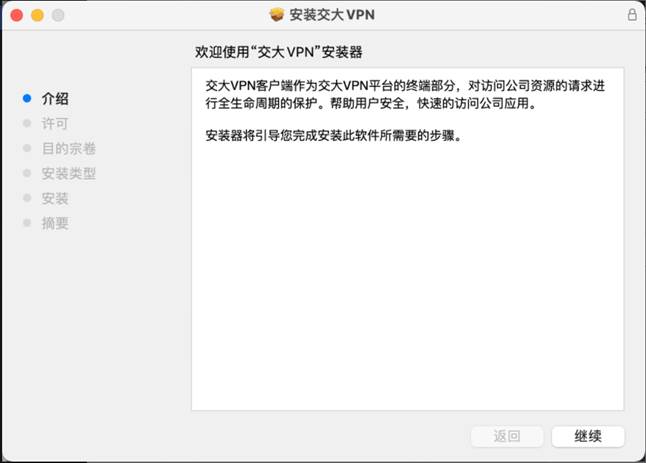
安装步骤
查看用户使用协议,点击继续;同意用户使用协议以安装,若不同意则退出安装器;选择安装的位置然后点击安装;安装新软件需要使用指纹或者密码,验证指纹或密码以继续。开始安装Mac客户端,等待安装完成,安装期间会有弹窗提示申请权限,选择允许。

安装步骤
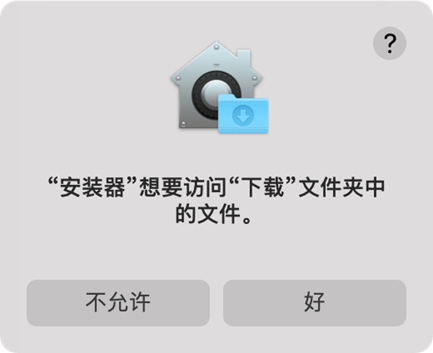
安装步骤
安装成功后,点击关闭即可退出安装,安装完成后会提示是否需要将安装器置入垃圾桶,可根据自己的选择保留或者置入垃圾桶。在启动器中出现客户端应用图标后安装完毕。
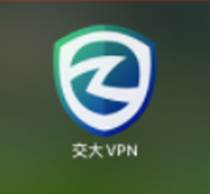
应用图标
点击系统托盘的客户端图标,在弹出的客户端界面点击前往浏览器登录或者等待下载网页自动跳转到jAccount统一身份认证页面,如下图:

jAccount统一身份认证
输入用户的jAccount统一身份认证用户名与密码登录,认证通过后跳转入应用中心页面,如下图。
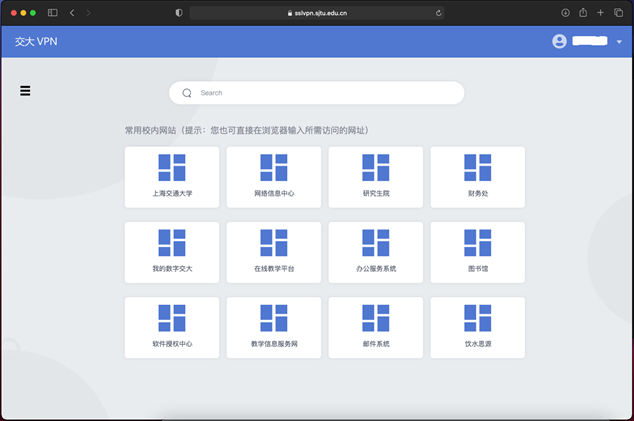
应用中心页面
此时系统托盘的客户端图标和客户端界面变为:
![]()
系统托盘图标
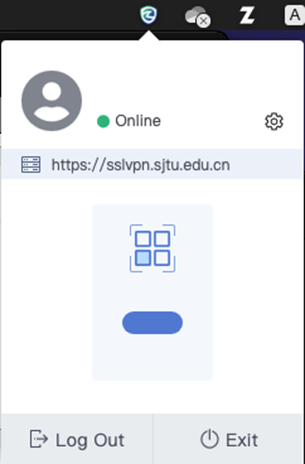
客户端界面
认证成功后就可以使用VPN自行访问所需校内网站,因为使用了jAccount统一身份认证,因此也应用了统一身份认证的单点登录功能,在相同浏览器访问同样需要jAccount统一身份认证的校内网站就不需要再次输用户名和密码就可访问,如mail.sjtu.edu.cn。
在应用中心页面点击右上角注销登录即可注销当前账号,退出交大VPN,如下图,或者点击客户端图标在弹出的客户端界面点击注销账号也可以达到相同效果。
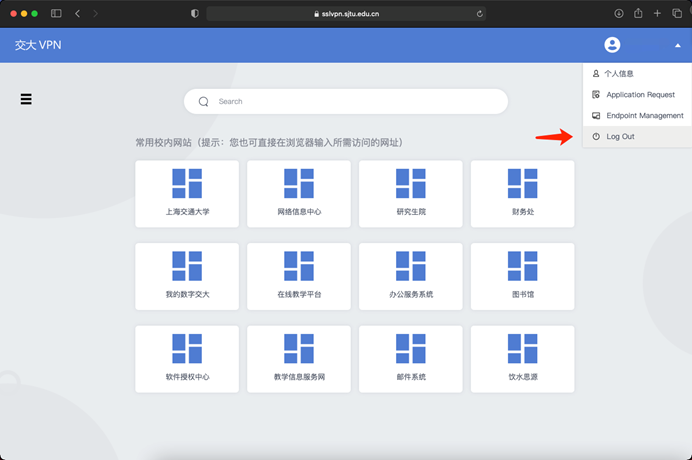
资源页面注销登录
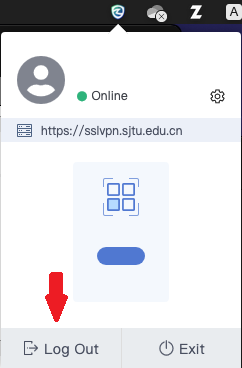
客户端界面注销登录
说明:平时使用时可通过双击桌面“交大VPN”图标或web直接输入域名进入jAccount登录页面。

 主页
主页

































